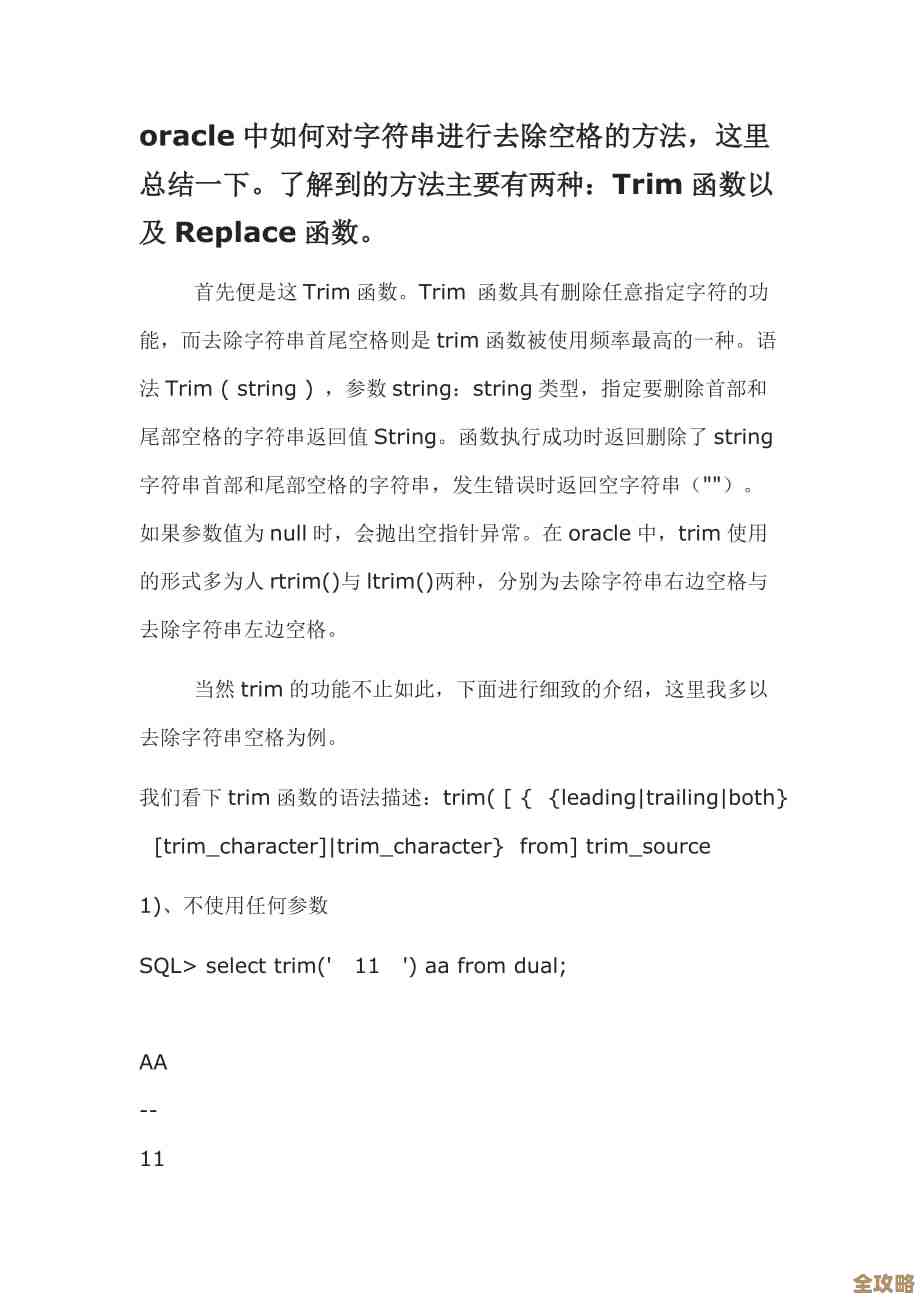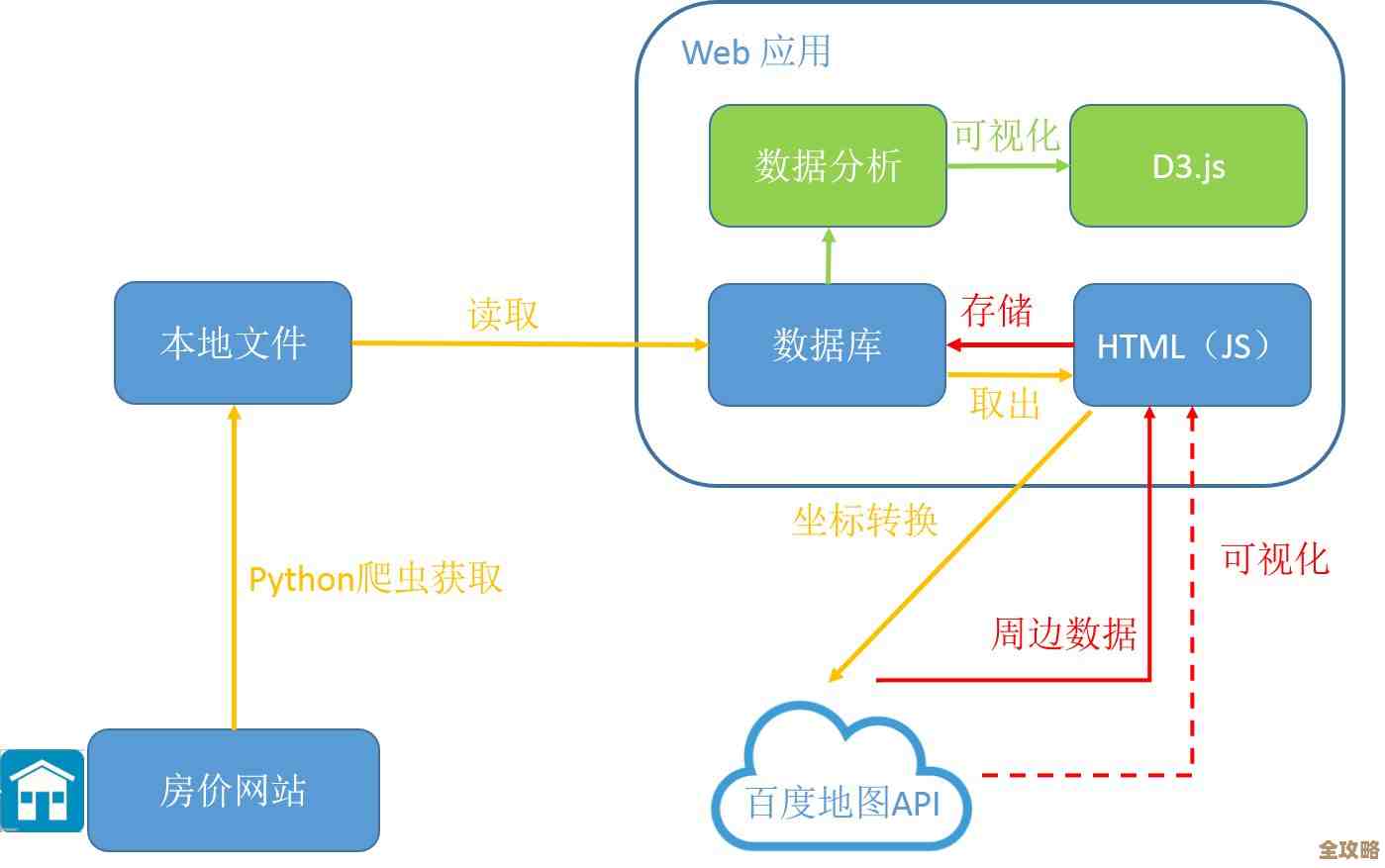轻松识别电脑显卡型号的详细步骤与操作指南
- 问答
- 2025-10-19 21:02:39
- 26
哎 我前两天帮朋友重装系统 结果驱动死活装不上 折腾半天才发现是显卡型号搞错了…这种事儿真的挺烦人的 所以今天就想聊聊怎么快速又准确地认出你电脑里那块显卡到底是啥型号 不用怕 其实方法比想象中简单多了 真的 😅
最直接的办法 肯定是靠系统自带的工具了 你就在键盘上按Win+R(就是那个带windows标志的键)然后输入"dxdiag"回车,这时候会弹出一个叫"DirectX诊断工具"的窗口 稍微等它读取一下数据…然后点开"显示"那个标签页 哎 你看 设备名称那里写着的 通常就是你的显卡型号了,不过有时候这里显示的名字会特别长 或者带一堆你看不懂的后缀 比如什么"NVIDIA GeForce RTX 3060 Laptop GPU"…这个"Laptop"就说明是笔记本上的移动版 性能会和台式机的不太一样 这点要留意下。

但有时候吧 这个系统信息…它不一定百分百准 特别是那种组装机或者比较老的电脑 驱动没装对的话 这里可能就显示个"基本显示适配器" 看了等于白看,这时候就得用上第二招了 更专业点的——设备管理器,你就在桌面左下角的搜索框里直接打"设备管理器" 点进去 找到"显示适配器" 点一下那个小箭头展开 下面列出来的就是啦,这个方法…嗯 一般来说挺靠谱的。
不过嘛 对我这种喜欢刨根问底的人来说 光知道个名字还不够 我还想知道它具体啥参数 比如显存多大啊 当前温度怎么样啊…这时候就得请出第三方软件了,我个人特别爱用的是一个叫GPU-Z的小工具 免费 而且特别小 不占地方,下载打开一看 好家伙 所有信息一目了然 从芯片型号到BIOS版本 甚至连传感器数据都有 实时显示显卡有多"热" 🥵,第一次用的时候我还有点懵 界面里信息太多了 但熟悉之后发现它真是神器。

如果你电脑里已经装了显卡厂商的官方软件 比如NVIDIA的GeForce Experience或者AMD的肾上腺素驱动 那更方便了,在这些软件的设置或者系统信息里 肯定能找到详细的显卡型号,而且啊…用这些官方软件还有个好处 就是能直接给你推送最新的驱动更新 算是买一送一了。
对了 还有个特别"物理"的方法 适合喜欢动手的哥们儿——直接拆机看。前提是你得确保电脑完全断电了 而且知道怎么安全地打开机箱或者笔记本后盖,把显卡拆下来 通常在那块板卡的正面或者背面贴的标签上 会清清楚楚地印着型号,这个方法虽然有点硬核 但绝对是零误差 有点麻烦而且有风险 手残党慎用哈哈。
最后啰嗦一句 知道型号之后 最好去官网核对一下 确保你看到的型号和官方列出的对得上 这样以后下载驱动或者升级硬件心里就有底了,整个过程其实就像破案一样 从系统提示到软件辅助 再到最后"验明正身" 一步步来 肯定能搞清楚,希望这些零零碎碎的经验 能帮你省点事儿 别再像我之前那样对着个未知设备发愁了…😊
本文由革姣丽于2025-10-19发表在笙亿网络策划,如有疑问,请联系我们。
本文链接:http://www.haoid.cn/wenda/33091.html